Apple Watch でプライベート MAC アドレスを使用する方法
まず、Apple Watch が watchOS 7 以降に更新されていることを確認する必要があります。さらに、ペアリングされた iPhone は iOS 14 以降を実行している必要があります。これを確認したら、以下の手順に従ってください。
- Apple Watch の Digital Crown を押して、ホーム画面にアクセスします。スクロールして設定アプリを見つけます。続行するにはそれをクリックしてください。

- [設定] メニューで、下にスクロールして、セルラー ネットワークのすぐ下にある [Wi-Fi] をタップします (ここでご覧のとおり)。

- 次に、Apple Watch が現在接続している Wi-Fi ネットワークをタップします。

- 下までスクロールすると、プライベート アドレス機能が見つかります。トグルスイッチをクリックして有効にします。

- Apple Watch でプライベート アドレス指定が有効になる前に、デバイスが Wi-Fi ネットワークから一時的に切断されるという警告が表示されます。 「切断」をクリックして確認します。 ############### それだけです。 Apple Watch は、新しいプライベート Wi-Fi アドレスを使用して Wi-Fi ネットワークに再接続します。
 プライベート MAC アドレス機能を無効にして再度有効にするたびに、ネットワークは新しい Wi-Fi アドレスを使用することになることに注意してください。 Wi-Fi ネットワークへの再接続を求めるメッセージが表示されるのはこのためです。デバイスのネットワーク設定をリセットすると、接続に使用するプライベート Wi-Fi アドレスも変更されます。
プライベート MAC アドレス機能を無効にして再度有効にするたびに、ネットワークは新しい Wi-Fi アドレスを使用することになることに注意してください。 Wi-Fi ネットワークへの再接続を求めるメッセージが表示されるのはこのためです。デバイスのネットワーク設定をリセットすると、接続に使用するプライベート Wi-Fi アドレスも変更されます。
以上がApple WatchでプライベートMACアドレスを使用する方法の詳細内容です。詳細については、PHP 中国語 Web サイトの他の関連記事を参照してください。

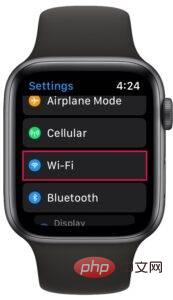
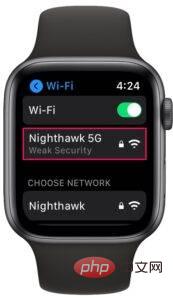
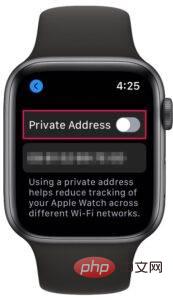
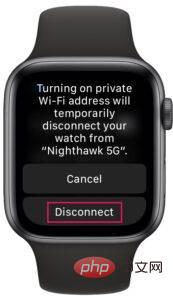 プライベート MAC アドレス機能を無効にして再度有効にするたびに、ネットワークは新しい Wi-Fi アドレスを使用することになることに注意してください。 Wi-Fi ネットワークへの再接続を求めるメッセージが表示されるのはこのためです。デバイスのネットワーク設定をリセットすると、接続に使用するプライベート Wi-Fi アドレスも変更されます。
プライベート MAC アドレス機能を無効にして再度有効にするたびに、ネットワークは新しい Wi-Fi アドレスを使用することになることに注意してください。 Wi-Fi ネットワークへの再接続を求めるメッセージが表示されるのはこのためです。デバイスのネットワーク設定をリセットすると、接続に使用するプライベート Wi-Fi アドレスも変更されます。